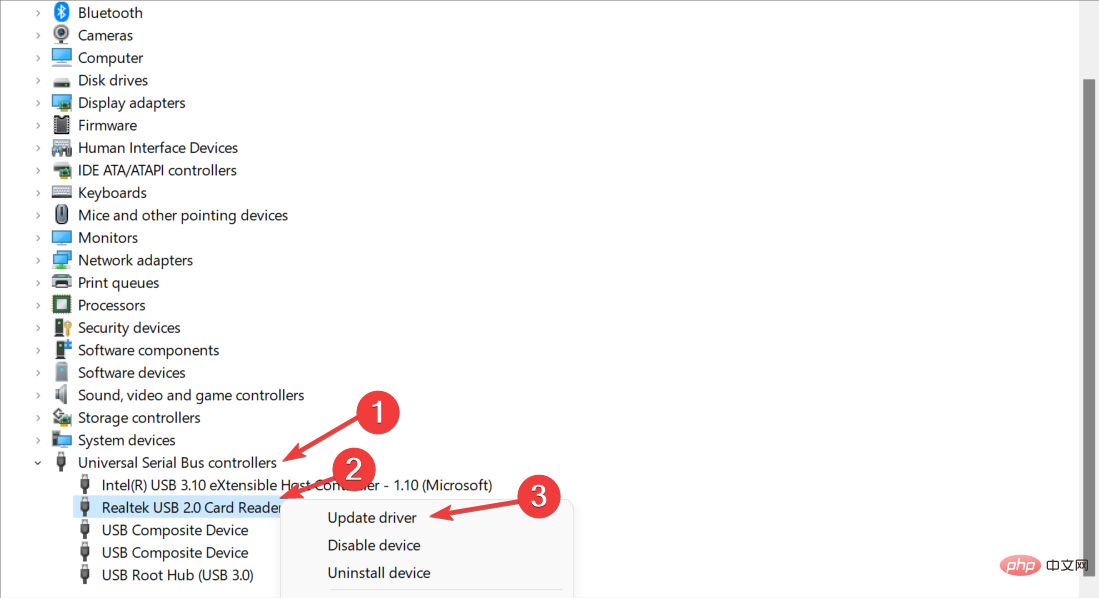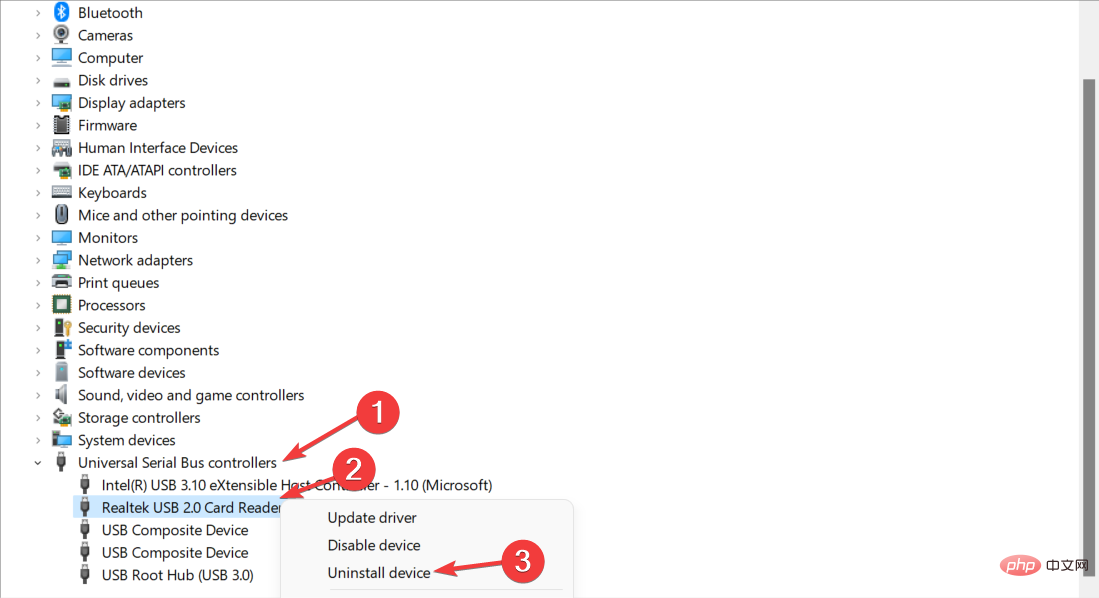Windows 11 tidak mengenali GoPro Hero 8? apa ini
GoPro ialah peranti kamera popular yang digunakan oleh ramai orang untuk fotografi pengembaraan. Ia popular dengan peluncur dan atlet dari semua jenis kerana bentuknya yang anggun dan padat. Jadi, hari ini kita akan membincangkan cara membetulkan Windows 11 tidak mengenali kamera GoPro Hero 8.
Disebabkan kamera HD berkualiti tinggi, ia merupakan salah satu peranti yang paling banyak digunakan dalam industri kamera kompak. Anda boleh membenamkan kamera dalam situasi yang kelihatan mustahil. Oleh itu, ia sangat membantu untuk mengambil gambar pengembaraan luar.
Walaupun GoPro telah lama dianggap sebagai kemuncak fotografi aksi, ia kini digunakan oleh semua orang daripada pengguna biasa kepada blogger. Kualiti video, filem dan kefungsian keseluruhan adalah setanding dengan kamera pengeluaran profesional.
Apa yang anda perlu lakukan untuk mengimport semua video dan foto anda ialah memasang apl GoPro pada telefon pintar anda dan sambungkan kamera ke komputer anda. Perisian ini mengimport video dan foto anda serta-merta, membolehkan anda menyemak imbas kandungan pustaka anda dengan mudah.
Walau bagaimanapun, jika anda menghadapi masalah melakukan ini, anda berada di tempat yang betul. Selepas kita memahami dengan lebih terperinci apakah kelebihan kamera dan ciri baharu, mari kita masuk ke dalam senarai penyelesaian yang boleh anda gunakan untuk membetulkan Windows 11 tidak mengenali GoPro Hero 8.
Apakah kelebihan kamera GoPro Hero 8?
GoPro Hero 8 Black menggantikan GoPro Hero 9 Black sebagai yang kedua dalam barisan kamera tindakan syarikat, tepat di hadapan Hero 7 peringkat permulaan.
Apabila anda mempertimbangkan nilai, ia akan menjadi pilihan terbaik untuk ramai orang. Walaupun anda akan terlepas melihat skrin menghadap hadapan perdana baharu dan keupayaan video 5K, prestasinya secara amnya hampir setanding dengan kakaknya yang lebih mahal.
Kanta sudut lebar dan penstabilan dalam kamera adalah penting untuk menangkap peristiwa yang anda ingin ingat. Kerana kebanyakan acara yang anda akan dokumentasikan tidak memberi anda banyak masa untuk memikirkan tentang gubahan gambar.
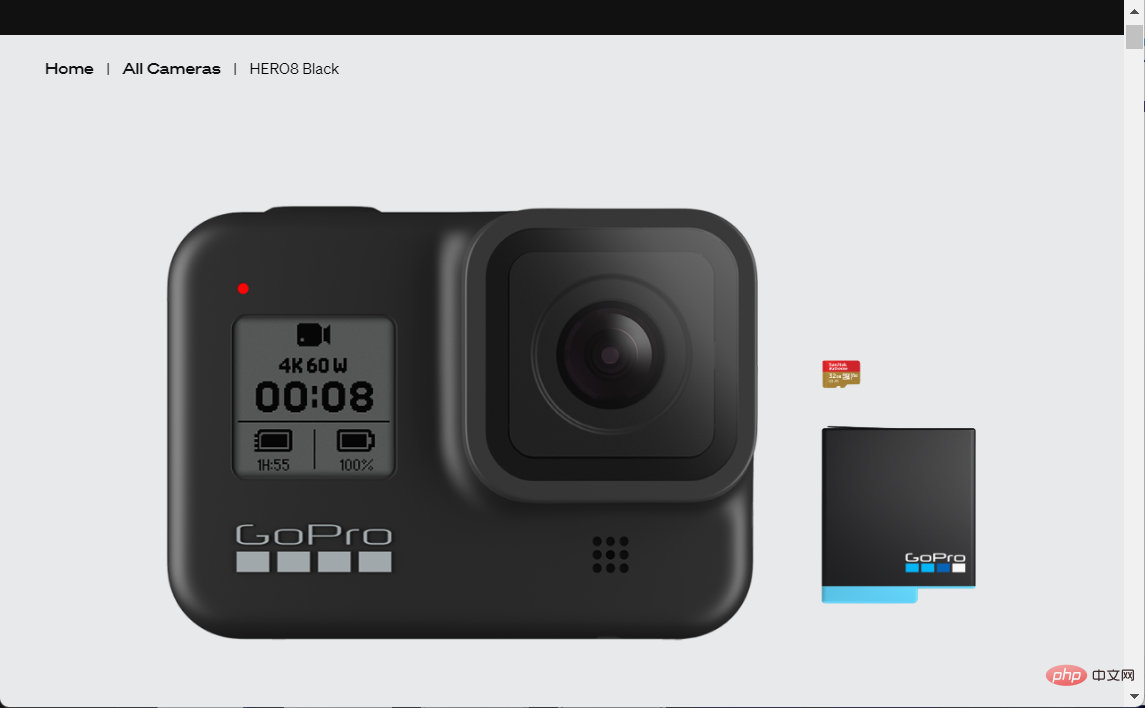
Itulah sebabnya GoPro menumpukan pada meningkatkan keupayaan sistem penstabilan video HyperSmoothnya dalam model ini.
HyperSmooth 2.0 kini tersedia untuk semua resolusi dan kadar bingkai. Ia menambah baik lagi perkara yang didakwa GoPro tahun lepas sebagai penstabilan video dalam kamera terbaik yang tersedia semasa pelancaran.
Menggunakan Timelapse, anda boleh menunjukkan keseluruhan urutan acara dalam masa yang singkat tanpa memerlukan pengeditan pasca pengeluaran yang meluas.
Ciri yang disemak termasuk alat pengesanan jurang automatik baharu yang menggunakan pecutan terbina dalam untuk menambah lebih banyak bingkai dan menyebarkannya apabila banyak perkara berlaku.
Selain daripada kanta digital SuperView, Wide dan Linear yang sebelum ini tersedia pada Hero 7 Black, Hero 8 Black menawarkan sudut kanta sempit baharu untuk menangkap imej sinematik atau peribadi (atau jarak dekat).
Apakah yang perlu saya lakukan jika Windows 11 tidak mengenali GoPro Hero 8?
1. Periksa gear anda untuk mengesan kerosakan fizikal
Sebelum meneruskan, semak habuk, kotoran, meledingkan atau apa-apa lagi yang menunjukkan kamera anda tidak berfungsi dengan baik.
Perlu ambil perhatian bahawa kamera GoPro mesti dihidupkan apabila disambungkan ke PC agar Windows 11 mengenalinya. Selain itu, kamera mesti dilengkapi dengan kad SD untuk penyimpanan.
Jika anda mempunyai kabel USB ganti, sambungkan kamera kepadanya dan bukannya kabel standard untuk menguji sama ada kabel itu rosak. Selepas memasang peranti ke dalam PC anda dan menghidupkannya, logo GoPro sepatutnya muncul pada paparan kamera.
Selain itu, semak sama ada port USB rosak dengan memasangkan kamera ke port lain. Jika tiada kaedah di atas berfungsi, maka gear anda tidak rosak secara fizikal dan anda boleh beralih kepada penyelesaian seterusnya.
2. Kemas kini pemacu USB anda
- Klik kanan ikon Mula dalam bar tugas dan pergi ke Pengurus Peranti.

- Seterusnya, kembangkan bahagian Pengawal USB, klik kanan pada pemacu pembaca kad dan klik Kemas Kini Pemacu.

Jika anda tidak suka mengemas kini pemacu secara manual atau menghadapi isu berkaitan pemandu dalam aktiviti harian anda, anda boleh memilih pengurus pemacu pihak ketiga untuk memasang, menggantikan, membaiki dan kemas kini semua pemacu peranti anda.
Beberapa ralat dan pepijat Windows yang paling biasa disebabkan oleh pemacu lama atau tidak serasi. Kekurangan sistem yang terkini boleh menyebabkan ketinggalan, ralat sistem, dan juga skrin biru kematian. Untuk mengelakkan masalah sedemikian, anda boleh menggunakan alatan automatik untuk mencari, memuat turun dan memasang versi pemacu yang betul pada PC Windows anda dengan hanya beberapa klik, kami amat mengesyorkan DriverFix. Begini cara untuk melakukannya:
- Muat turun dan pasang DriverFix.
- Lancarkan aplikasi.
- Tunggu DriverFix mengesan semua pemandu yang rosak.
- Perisian kini akan menunjukkan kepada anda semua pemacu yang bermasalah, anda hanya perlu memilih pemacu yang ingin anda betulkan.
- Tunggu DriverFix memuat turun dan memasang pemacu terkini.
- Mulakan semulaPC untuk perubahan berkuat kuasa.

Pembaikan Pemacu
Jika anda memuat turun dan menggunakan perisian berkuasa ini hari ini, pemacu anda tidak akan menyebabkan sebarang masalah lagi.
Percubaan PercumaLawati Tapak Web
Penafian: Program ini memerlukan peningkatan daripada versi percuma untuk melakukan tindakan tertentu.
3. Pasang semula pemacu pengawal USB
- Klik kanan ikon Mula dan navigasi ke Pengurus Peranti.

- Sekarang kembangkan bahagian Pengawal USB dan klik kanan pada pilihan Pemacu Pembaca Kad. Akhir sekali, pilih Nyahpasang peranti untuk mengeluarkannya daripada komputer anda. Mulakan semula komputer anda selepas itu untuk memasang semula pemacu secara automatik.

4 Gunakan penyesuai kad SD mikro
Menggunakan penyesuai kad SD mikro dan bukannya menyambungkan GoPro Hero 8 anda ke komputer anda ialah pilihan lain.
Pengguna boleh meletakkan kamera storan SD ke dalam penyesuai dan kemudian palamkan penyesuai ke dalam slot SD pada komputer riba atau komputer meja mereka.
Hab USB ialah satu lagi pilihan untuk memindahkan imej apabila menggunakan komputer. Terdapat beberapa peranti pembaca kad USB-C yang tersedia untuk pelanggan menyambung ke komputer riba atau komputer meja mereka. Beberapa hab ini juga mempunyai slot kad SD.
GoPro merevolusikan pasaran kamera tindakan apabila ia mula diperkenalkan pada tahun 2004. Terima kasih kepada reputasinya untuk kualiti dan inovasi yang luar biasa, syarikat itu telah berkembang menjadi salah satu syarikat kamera dan pengembaraan yang paling diiktiraf di dunia.
Kamera tindakan GoPro Hero 8 ialah peranti yang sangat mengagumkan apabila ia datang untuk menghasilkan hasil yang sangat mengagumkan sambil sangat mudah digunakan.
Kamera aksi ini sangat kaya dengan ciri berkat kemasukan penstabilan imej HyperSmooth 2.0 dan pelbagai peningkatan lain. Dengan menggunakan modul yang serasi dan reka bentuk tanpa bingkai, anda boleh memanfaatkan rangkaian luas keupayaan kamera untuk lebih daripada sekadar rakaman aksi tulen.
Bagi mereka yang menjadi vlogger pertama dan jurugambar aksi/videografer kedua, H8 mungkin bukan pilihan terbaik kerana anda perlu membayar tambahan untuk menambah paparan flip-out.
Atas ialah kandungan terperinci Windows 11 tidak mengenali GoPro Hero 8? apa ini. Untuk maklumat lanjut, sila ikut artikel berkaitan lain di laman web China PHP!

Alat AI Hot

Undresser.AI Undress
Apl berkuasa AI untuk mencipta foto bogel yang realistik

AI Clothes Remover
Alat AI dalam talian untuk mengeluarkan pakaian daripada foto.

Undress AI Tool
Gambar buka pakaian secara percuma

Clothoff.io
Penyingkiran pakaian AI

AI Hentai Generator
Menjana ai hentai secara percuma.

Artikel Panas

Alat panas

Notepad++7.3.1
Editor kod yang mudah digunakan dan percuma

SublimeText3 versi Cina
Versi Cina, sangat mudah digunakan

Hantar Studio 13.0.1
Persekitaran pembangunan bersepadu PHP yang berkuasa

Dreamweaver CS6
Alat pembangunan web visual

SublimeText3 versi Mac
Perisian penyuntingan kod peringkat Tuhan (SublimeText3)

Topik panas
 1382
1382
 52
52
 Bagaimana cara menukar XML ke PDF di telefon anda?
Apr 02, 2025 pm 10:18 PM
Bagaimana cara menukar XML ke PDF di telefon anda?
Apr 02, 2025 pm 10:18 PM
Ia tidak mudah untuk menukar XML ke PDF secara langsung pada telefon anda, tetapi ia boleh dicapai dengan bantuan perkhidmatan awan. Adalah disyorkan untuk menggunakan aplikasi mudah alih ringan untuk memuat naik fail XML dan menerima PDF yang dihasilkan, dan menukarnya dengan API awan. API awan menggunakan perkhidmatan pengkomputeran tanpa pelayan, dan memilih platform yang betul adalah penting. Kerumitan, pengendalian kesilapan, keselamatan, dan strategi pengoptimuman perlu dipertimbangkan ketika mengendalikan penjanaan XML dan penjanaan PDF. Seluruh proses memerlukan aplikasi front-end dan API back-end untuk bekerjasama, dan ia memerlukan pemahaman tentang pelbagai teknologi.
 Apakah sebab mengapa PS terus menunjukkan pemuatan?
Apr 06, 2025 pm 06:39 PM
Apakah sebab mengapa PS terus menunjukkan pemuatan?
Apr 06, 2025 pm 06:39 PM
PS "Memuatkan" Masalah disebabkan oleh akses sumber atau masalah pemprosesan: Kelajuan bacaan cakera keras adalah perlahan atau buruk: Gunakan CrystaldiskInfo untuk memeriksa kesihatan cakera keras dan menggantikan cakera keras yang bermasalah. Memori yang tidak mencukupi: Meningkatkan memori untuk memenuhi keperluan PS untuk imej resolusi tinggi dan pemprosesan lapisan kompleks. Pemandu kad grafik sudah lapuk atau rosak: Kemas kini pemandu untuk mengoptimumkan komunikasi antara PS dan kad grafik. Laluan fail terlalu panjang atau nama fail mempunyai aksara khas: Gunakan laluan pendek dan elakkan aksara khas. Masalah PS sendiri: Pasang semula atau membaiki pemasang PS.
 XML Format Online
Apr 02, 2025 pm 10:06 PM
XML Format Online
Apr 02, 2025 pm 10:06 PM
Alat Format Online XML secara automatik menganjurkan kod XML yang kemas ke dalam format yang mudah dibaca dan mengekalkan. Dengan menghuraikan pokok sintaks XML dan memohon peraturan pemformatan, alat ini mengoptimumkan struktur kod, meningkatkan kecekapan dan kecekapan kerja berpasukannya.
 Bagaimana untuk menyelesaikan masalah pemuatan apabila PS sentiasa menunjukkan bahawa ia memuatkan?
Apr 06, 2025 pm 06:30 PM
Bagaimana untuk menyelesaikan masalah pemuatan apabila PS sentiasa menunjukkan bahawa ia memuatkan?
Apr 06, 2025 pm 06:30 PM
Kad PS adalah "Memuatkan"? Penyelesaian termasuk: Memeriksa konfigurasi komputer (memori, cakera keras, pemproses), membersihkan pemecahan cakera keras, mengemas kini pemacu kad grafik, menyesuaikan tetapan PS, memasang semula PS, dan membangunkan tabiat pengaturcaraan yang baik.
 Adakah pengeluaran halaman H5 memerlukan penyelenggaraan berterusan?
Apr 05, 2025 pm 11:27 PM
Adakah pengeluaran halaman H5 memerlukan penyelenggaraan berterusan?
Apr 05, 2025 pm 11:27 PM
Halaman H5 perlu dikekalkan secara berterusan, kerana faktor -faktor seperti kelemahan kod, keserasian pelayar, pengoptimuman prestasi, kemas kini keselamatan dan peningkatan pengalaman pengguna. Kaedah penyelenggaraan yang berkesan termasuk mewujudkan sistem ujian lengkap, menggunakan alat kawalan versi, kerap memantau prestasi halaman, mengumpul maklum balas pengguna dan merumuskan pelan penyelenggaraan.
 Fail XML terlalu besar, bolehkah saya menukar pdf di telefon saya?
Apr 02, 2025 pm 09:54 PM
Fail XML terlalu besar, bolehkah saya menukar pdf di telefon saya?
Apr 02, 2025 pm 09:54 PM
Sukar untuk secara langsung menukar XML Super Besar ke PDF pada telefon bimbit. Adalah disyorkan untuk mengguna pakai strategi partition: Penukaran awan: Muat naik ke platform awan dan diproses oleh pelayan. Ia adalah cekap dan stabil tetapi memerlukan rangkaian dan kemungkinan pembayaran; Pemprosesan Segmen: Gunakan alat pengaturcaraan untuk memecah XML besar ke dalam fail kecil dan menukarnya satu persatu, yang memerlukan keupayaan pengaturcaraan; Cari alat penukaran yang pakar dalam memproses fail besar, perhatikan untuk memeriksa ulasan pengguna untuk mengelakkan memilih perisian yang terdedah kepada kemalangan.
 Bagaimana untuk mempercepatkan kelajuan pemuatan PS?
Apr 06, 2025 pm 06:27 PM
Bagaimana untuk mempercepatkan kelajuan pemuatan PS?
Apr 06, 2025 pm 06:27 PM
Menyelesaikan masalah Permulaan Photoshop Perlahan memerlukan pendekatan berbilang arah, termasuk: menaik taraf perkakasan (memori, pemacu keadaan pepejal, CPU); menyahpasang pemalam yang sudah lapuk atau tidak serasi; membersihkan sampah sistem dan program latar belakang yang berlebihan dengan kerap; menutup program yang tidak relevan dengan berhati -hati; Mengelakkan membuka sejumlah besar fail semasa permulaan.
 Bagaimana untuk menyelesaikan masalah pemuatan apabila PS membuka fail?
Apr 06, 2025 pm 06:33 PM
Bagaimana untuk menyelesaikan masalah pemuatan apabila PS membuka fail?
Apr 06, 2025 pm 06:33 PM
"Memuatkan" gagap berlaku apabila membuka fail pada PS. Sebab-sebabnya mungkin termasuk: fail yang terlalu besar atau rosak, memori yang tidak mencukupi, kelajuan cakera keras perlahan, masalah pemacu kad grafik, versi PS atau konflik plug-in. Penyelesaiannya ialah: Semak saiz fail dan integriti, tingkatkan memori, menaik taraf cakera keras, mengemas kini pemacu kad grafik, menyahpasang atau melumpuhkan pemalam yang mencurigakan, dan memasang semula PS. Masalah ini dapat diselesaikan dengan berkesan dengan memeriksa secara beransur -ansur dan memanfaatkan tetapan prestasi PS yang baik dan membangunkan tabiat pengurusan fail yang baik.